
OBS Studio ist eine kostenlose Open-Source-Video-Live-Übertragungs- und Aufnahmesoftware mit leistungsstarken Funktionen und wird von den meisten Benutzern geliebt. Allerdings kann es bei Erstbenutzern von OBS Studio zu Betriebsproblemen kommen, die die ordnungsgemäße Nutzung der Software verhindern. Der PHP-Editor Zimo bietet Ihnen ein detailliertes Tutorial zu den Schritten zum Einrichten von OBS Studio, von den Grundeinstellungen bis zur erweiterten Konfiguration, und führt Sie Schritt für Schritt durch den schnellen Einstieg in diese leistungsstarke Live-Übertragungsaufzeichnungssoftware. Egal, ob Sie Spiele live streamen, Bildschirmunterricht aufzeichnen oder Videos erstellen, Sie finden hier die Hilfe, die Sie benötigen, um Einrichtungs- und Betriebsprobleme von OBS Studio einfach zu lösen und Ihr Live-Streaming-Aufzeichnungserlebnis zu verbessern.
Starten Sie OBS Studio und rufen Sie die Hauptoberfläche auf. Klicken Sie auf das Menü „Datei“ und wählen Sie die Option „Einstellungen“. Oder klicken Sie direkt auf die Einstellungsfunktion auf der rechten Seite der Hauptoberfläche.
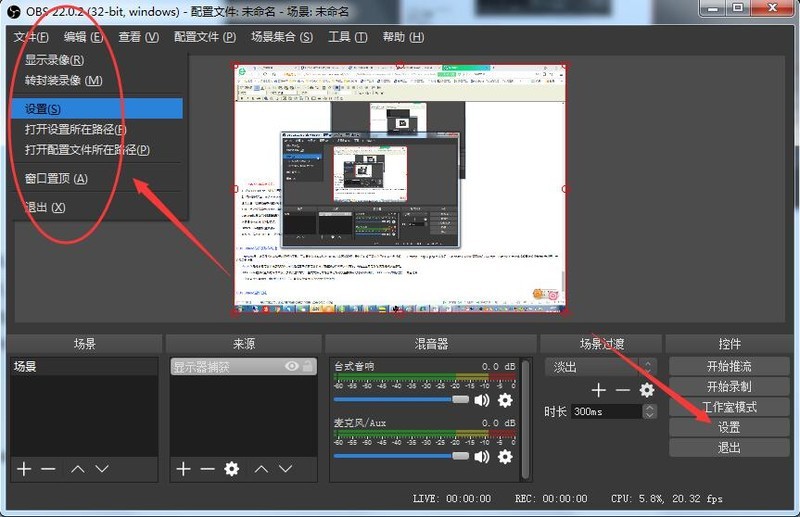
Öffnen Sie die Einstellungsoberfläche, wo es mehrere Registerkarten für Allgemein, Streaming, Ausgabe, Audio, Video, Hotkeys und Erweitert gibt. Sie können die Einstellungen je nach Bedarf nach Belieben wechseln und ändern.
Allgemeine Einstellungen: Hier können die Grundeinstellungen des Programms geändert werden, wie z. B. Programmsprache, Ausgabemethode usw.
Hotkeys: Legen Sie die Tastenkombinationen des Programms manuell fest, um die Bedienung zu vereinfachen.
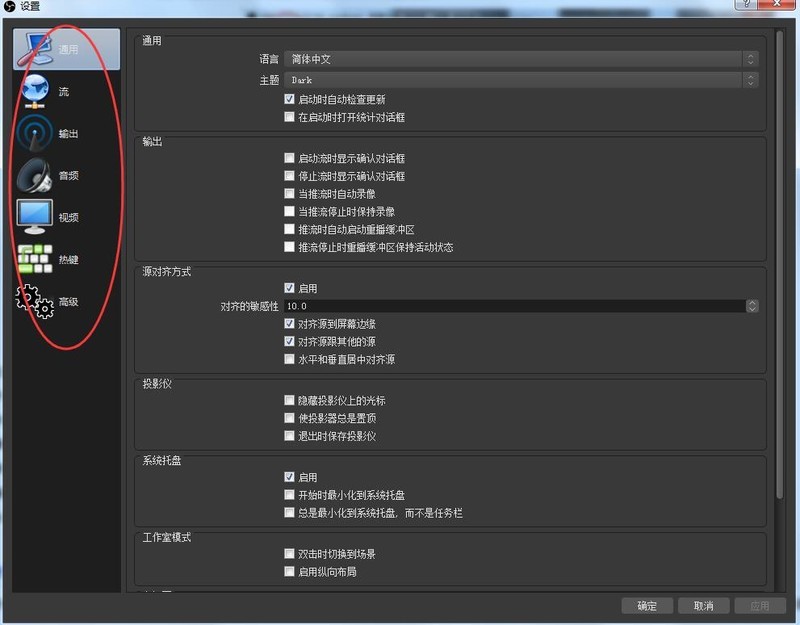
Das obige ist der detaillierte Inhalt vonSchritte zur Einrichtung von OBS Studio. Für weitere Informationen folgen Sie bitte anderen verwandten Artikeln auf der PHP chinesischen Website!
 Was sind die chinesischen Programmiersprachen?
Was sind die chinesischen Programmiersprachen?
 Java-basierte Methoden und Praktiken zur Audioverarbeitung
Java-basierte Methoden und Praktiken zur Audioverarbeitung
 So zeigen Sie HTML in der Mitte an
So zeigen Sie HTML in der Mitte an
 Was ist die Mikrocontroller-Programmiersoftware?
Was ist die Mikrocontroller-Programmiersoftware?
 So erhalten Sie die Eingabenummer in Java
So erhalten Sie die Eingabenummer in Java
 So löschen Sie eine Datei unter Linux
So löschen Sie eine Datei unter Linux
 Python-Thread-Pool und seine Prinzipien und Verwendungen
Python-Thread-Pool und seine Prinzipien und Verwendungen
 Lösung für das Problem, dass das Win7-System nicht starten kann
Lösung für das Problem, dass das Win7-System nicht starten kann
 So erhalten Sie die Länge eines Arrays in js
So erhalten Sie die Länge eines Arrays in js




